Упражнение 5. Вырезание, копирование и вставка
Операции вырезания, копирования и вставки используются настолько часто, что разработчики программ Office предоставили сразу несколько способов выполнения этих команд.
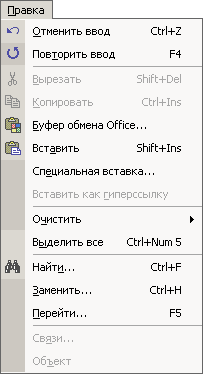
Рис. 4.11. Вырезание фрагмента с помощью меню Правка
- Запустите Word и откройте документ, созданный на первом занятии (см.рис. 1.12).
- Выделр1те второе и третье предложение, как показано на рис. 4.11.
- Выберите в меню Правка (Edit) команду Вырезать (Cut). Выделенный текст исчезнет. Но не беспокойтесь, он не пропал навсегда, а переместился в буфер обмена, откуда его можно вставить в любое место документа и даже в окно другого приложения.
- Щелчком переместите курсор правее таблицы и нажмите клавишу Enter.
- В панели инструментов Стандартная (Standard) щелкните на кнопке Вставить (Paste). Вырезанный фрагмент появится ниже таблицы (рис. 4.12).
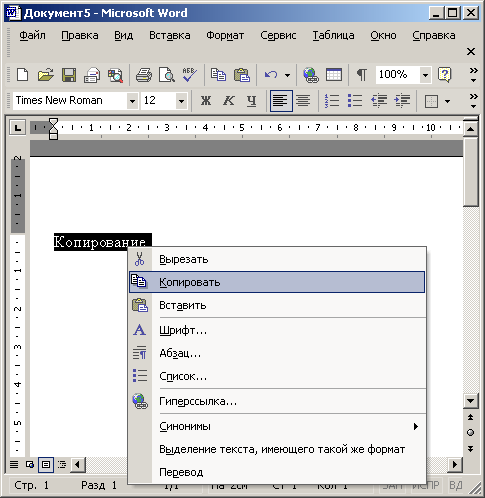
Рис. 4.12. Кнопки редактирования содержания
- Выделите весь текст, протащив указатель мыши слева от него (см. рис. 4.12).
- Щелкните на выделенном фрагменте правой кнопкой мыши и выберите в контекстном меню команду Копировать (Copy). Вид документа не изменится, однако выделенный блок попадет в буфер обмена.
- Запустите Outlook и щелкните на кнопке Создать (New) панели инструментов. Откроется окно нового сообщения.
- Щелкните в текстовой области сообщения.
- Щелкните на кнопке Вставка (Insert) панели инструментов Стандартная (Standard).пpилoжeния. Текст, скопированный из документа Word, будет вставлен в сообщение Outlook, как показано на рис. 4.13. Теперь документ, подготовленный в Word, можно отправить адресату по электронной почте.
Таким образом, приложения Office поддерживают четыре способа вырезания, вставки и копирования фрагментов. Соответствующие команды имеются в меню Правка (Edit) и в контекстном меню. Кнопки команд редактирования содержания всегда можно найти на панели инструментов Стандартная (Standard). Кроме того, те же команды можно выполнить нажатием следующих клавиатурных комбинаций:
- вырезать — Ctrl+X или Shift+Delete;
- копировать — Ctrl+C или Ctrl+Insert;
- вставить — CtrL+V или Shift+Insert.
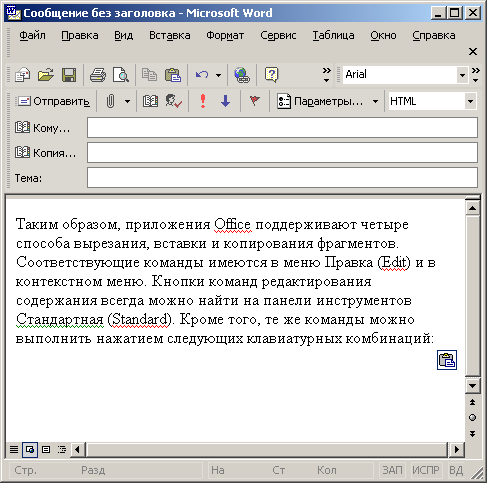
Рис. 4.13. Вставка текста в другое приложение
